Windows网络配置命令使用实验报告
实验一Windows系统网络命令的使用

实验⼀Windows系统⽹络命令的使⽤实验⼀ Windows系统⽹络命令的使⽤——实验报告⼀、实验⽬的1、了解Windows操作系统提供的各种⽹络命令的功能。
2、熟悉Windows操作系统提供的各种⽹络命令的使⽤⽅法和输出格式。
3、掌握常⽤的⽹络命令,能⽤ping 、ipconfig等命令⼯具来进⾏⽹络测试、使⽤tracert路由跟踪命令、使⽤route、netstat、arp等命令查看⽹络状态。
⼆、实验内容1、常⽤⽹络测试命令PING的使⽤。
2、⽹络配置查看命令IPCONFIG的使⽤。
3、⽹络连接统计命令NETSTAT的使⽤。
4、⽹络路由表操作命令ROUTE的使⽤。
5、地址解析命令ARP的使⽤。
6、路由跟踪tracert命令的使⽤。
三、实验步骤(⼀)常⽤的⽹络测试⼯具-PING.EXE1、⼯作原理Ping的主要作⽤是验证与远程计算机的连接。
该命令只有在安装了 TCP/IP 协议后才可以使⽤。
向远程计算机通过ICMP协议发送特定的数据包,然后等待回应并接收返回的数据包,对每个接收的数据包均根据传输的消息进⾏验证。
默认情况下,传输四个包含 32 字节数据(由字母组成的⼀个循环⼤写字母序列)的回显数据包。
过程如下:(1)通过将 ICMP 回显数据包发送到计算机,并侦听回显回复数据包来验证与⼀台或多台远程计算机的连接。
(2)每个发送的数据包最多等待⼀秒。
(3)打印已传输和接收的数据包数。
2、⽤法ping [-t] [-a] [-n count] [-l length] [-f] [-i ttl] [-v tos] [-r count] [-s count] [[-j computer-list] | [-k computer-list]] [-w timeout] destination-list参数⼀览表:编号参数描述1-t Ping 指定的计算机直到中断。
2-a将地址解析为计算机名。
3-n count发送 count 指定的 ECHO 数据包数。
计算机网络(实验一_网络命令使用和网络服务配置)

《计算机网络》课程实验报告实验一:网络命令、工具使用和效劳器配置FTP主要命令的作用●写出几个你所熟悉的网络测试命令●简要说明效劳器远程登录的开启和登录账户的建立步骤1.开场→控制面板〔小图标〕→程序和功能→翻开或关闭Windows功能→选择Telnet效劳器、客户端所有选项→确定,稍微等几分钟。
2.管理工具→计算机管理→本地用户和组→用户→添加用户→组→RemoteDesktop user右键→添加到组,添加新建立的用户。
3.计算机右键→属性→远程设置→选择〞仅允许运行使用网络级别身份验证的远程桌面的计算机连接〞→确定。
4.开场→远程桌面连接→输入远程主机IP地址→连接→输入用户名、密码→确定。
实验过程中遇到的问题如何解决的?〔10分〕得分:问题1:无法成功远程桌面连接。
解决过程:检查自己的 telnet 配置,检查无误;检查目标计算机的配置,remote desktop service 效劳被禁用。
配置目标计算机:将目标计算机remote desktop service 效劳启动类型更改为手动,并启用该效劳。
问题2:无法启动ftp站点。
解决过程:错误提示“可能有其他进程占用了设置的端口〞,但使用netstat命令并没有发现这一现象,重新设置端口问题还是没有解决,最终使用netsh winsock reset重置了网络设置,重启后问题解决。
open 连接到制定 IP。
quit 退出 telnet。
容二:〔20分〕得分:说明利用Telnet进展应用层协议〔HTTP或SMTP或POP3〕实验过程。
1.翻开 DOS 命令界面2.输入 telnet .mircosoft. 803.ctrl+] 进入命令模式4.键入 set localecho 并回车5.键入 GET /HTTP/1.16.Host: .mircosoft. 并回车 2 次容三:〔20分〕得分:简要说明FTP Server的配置过程和FTP主要命令的作用,实验过程截图1.开场→控制面板〔小图标〕→程序和功能→翻开或关闭 Windows 功能→选择Internet信息效劳所有选项→确定,稍微等几分钟。
计算机网络实验报告

实验1 以太网组网实验及基本网络命令一、实验目的1.了解网络命令的基本功能2.掌握基本网络命令的使用方法3.掌握使用网络命令观察网络状态的方法二、实验环境1.软件环境:Microsoft Windows 操作系统2.硬件环境:配置网卡的计算机,由IP路由器连接。
三、实验步骤1.安装TCP/IP。
2.手动配置TCP/IP参数。
3.使用ipconfig命令来测试TCP/IP是否安装成功。
4.使用ping命令来验证。
5.学习tracert、netstat、arp、net等命令的功能及使用方法。
1.Ipconfig命令Ipconfig命令可以用来显示本机当前的TCP/IP配置信息。
这些信息一般用来验证TCP/IP 设置是否正确。
常用格式:(1)当使用Ipconfig是不带任何参数选项,那么它为每个已经配置好的接口显示IP地址、子网掩码和默认网关值。
(2)Ipconfig/all。
当使用all选项时,Ipconfig除了显示已配置TCP/IP信息外,还显示内置于本地网卡中的物理地址(MAC)以及主机名等信息。
(3)Ipconfig/release和Ipconfig/renew。
这是两个附加选项,只能在DHCP(动态主机配置协议)服务器租用IP地址的计算机上起作用。
2. Ping命令Ping命令的格式如下:Ping [-t] [-a] [-n count] [-l size] [-f] [-I TTL] [-v TOS] [-r count] [-s count] [[-j host-list]|[-k host-list]] [-w timeout] destination-listPing命令主要参数如下:∙-t:使当前主机不断地向目的主机发送数据,直到按Ctrl+C键中断。
∙-a:将地址解析为计算机名。
∙-n count:发送count 指定的ECHO数据包数,默认值为4 。
∙-l size:发送的数据包的大小。
计算机网络命令实验报告(1)
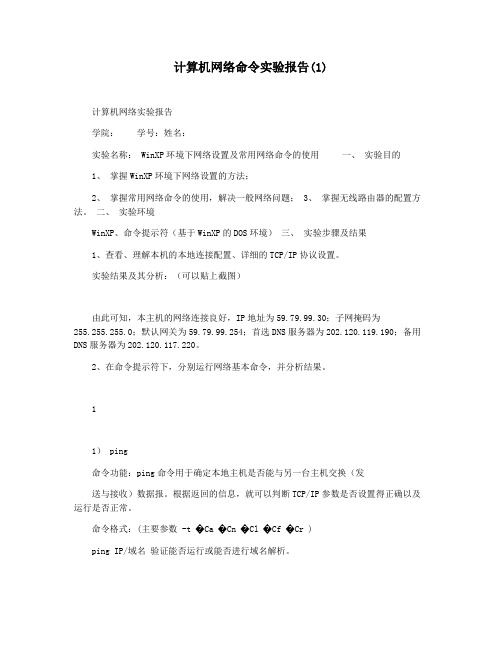
计算机网络命令实验报告(1)计算机网络实验报告学院:学号:姓名:实验名称: WinXP环境下网络设置及常用网络命令的使用一、实验目的1、掌握WinXP环境下网络设置的方法;2、掌握常用网络命令的使用,解决一般网络问题;3、掌握无线路由器的配置方法。
二、实验环境WinXP、命令提示符(基于WinXP的DOS环境)三、实验步骤及结果1、查看、理解本机的本地连接配置、详细的TCP/IP协议设置。
实验结果及其分析:(可以贴上截图)由此可知,本主机的网络连接良好,IP地址为59.79.99.30;子网掩码为255.255.255.0;默认网关为59.79.99.254;首选DNS服务器为202.120.119.190;备用DNS服务器为202.120.117.220。
2、在命令提示符下,分别运行网络基本命令,并分析结果。
11) ping命令功能:ping命令用于确定本地主机是否能与另一台主机交换(发送与接收)数据报。
根据返回的信息,就可以判断TCP/IP参数是否设置得正确以及运行是否正常。
命令格式:(主要参数 -t �Ca �Cn �Cl �Cf �Cr )ping IP/域名验证能否运行或能否进行域名解析。
-t Ping 指定的主机,直到停止。
若要查看统计信息并继续操作,请键入Control-Break;若要停止 - 请键入 Control-C。
-a 将地址解析成主机名。
-n count 要发送的回显请求数。
-l size 发送缓冲区大小。
-f 在数据包中设置“不分段”标志。
-r count 记录计数跃点的路由。
实验结果及其分析:(可以贴上截图)C:\\Users\\Administrator>ping -t 8.8.8.8正在 Ping 8.8.8.8 具有 32 字节的数据: 来自 8.8.8.8 的回复: 字节=32 时间=216ms TTL=29 来自 8.8.8.8 的回复: 字节=32 时间=216ms TTL=29 来自 8.8.8.8 的回复: 字节=32 时间=216ms TTL=29 来自 8.8.8.8 的回复: 字节=32 时间=216ms TTL=29来自 8.8.8.8 的回复: 字节=32 时间=216ms TTL=29 来自 8.8.8.8 的回复: 字节=32 时间=216ms TTL=29 来自 8.8.8.8 的回复: 字节=32 时间=216ms TTL=29 来自 8.8.8.8 的回复: 字节=32 时间=217ms TTL=29 来自 8.8.8.8 的回复: 字节=32 时间=216ms TTL=29来自 8.8.8.8 的回复: 字节=32 时间=216ms TTL=29 来自 8.8.8.8 的回复: 字节=32 时间=216ms TTL=29 8.8.8.8 的 Ping 统计信息:数据包: 已发送 = 11,已接收 = 11,丢失 = 0 (0% 丢失),往返行程的估计时间(以毫秒为单位):最短 = 216ms,最长 = 217ms,平均 = 216ms Control-C ^CC:\\Users\\Administrator>ping -a 正在 Ping [202.120.127.189] 具有 32 字节的数据:来自 202.120.127.189 的回复: 字节=32 时间<1ms TTL=1222来自 202.120.127.189 的回复: 字节=32 时间<1ms TTL=122 来自 202.120.127.189的回复: 字节=32 时间<1ms TTL=122 来自 202.120.127.189 的回复: 字节=32 时间<1msTTL=122202.120.127.189 的 Ping 统计信息:数据包: 已发送 = 4,已接收 = 4,丢失 = 0 (0% 丢失),往返行程的估计时间(以毫秒为单位):最短 = 0ms,最长 = 0ms,平均 = 0msC:\\Users\\Administrator>ping -n 5 114.114.114.114正在 Ping 114.114.114.114 具有 32 字节的数据:来自 114.114.114.114 的回复: 字节=32 时间=165ms TTL=84 来自114.114.114.114 的回复: 字节=32 时间=149ms TTL=73 来自 114.114.114.114 的回复: 字节=32 时间=144ms TTL=60 来自 114.114.114.114 的回复: 字节=32 时间=137msTTL=83 来自 114.114.114.114 的回复: 字节=32 时间=135ms TTL=53114.114.114.114 的 Ping 统计信息:数据包: 已发送 = 5,已接收 = 5,丢失 = 0 (0% 丢失),往返行程的估计时间(以毫秒为单位): 最短 = 135ms,最长 = 165ms,平均 = 146msC:\\Users\\Administrator>ping -f 8.8.8.8正在 Ping 8.8.8.8 具有 32 字节的数据:来自 8.8.8.8 的回复: 字节=32 时间=216ms TTL=29 来自 8.8.8.8 的回复: 字节=32 时间=216ms TTL=29 来自 8.8.8.8 的回复: 字节=32 时间=216ms TTL=29 来自8.8.8.8 的回复: 字节=32 时间=216ms TTL=298.8.8.8 的 Ping 统计信息:数据包: 已发送 = 4,已接收 = 4,丢失 = 0 (0% 丢失),往返行程的估计时间(以毫秒为单位):最短 = 216ms,最长 = 216ms,平均 = 216msC:\\Users\\Administrator>ping -r 8 114.114.114.114正在 Ping 114.114.114.114 具有 32 字节的数据:来自 114.114.114.114 的回复: 字节=32 时间=188ms TTL=65 来自114.114.114.114 的回复: 字节=32 时间=166ms TTL=82 来自 114.114.114.114 的回复: 字节=32 时间=115ms TTL=72 来自 114.114.114.114 的回复: 字节=32 时间=134msTTL=683114.114.114.114 的 Ping 统计信息:数据包: 已发送 = 4,已接收 = 4,丢失 = 0 (0% 丢失),往返行程的估计时间(以毫秒为单位):最短 = 115ms,最长 = 188ms,平均 = 150msC:\\Users\\Administrator>ping -l 64 8.8.8.8正在 Ping 8.8.8.8 具有 64 字节的数据:来自 8.8.8.8 的回复: 字节=64 时间=216ms TTL=29 来自 8.8.8.8 的回复: 字节=64 时间=216ms TTL=29 来自 8.8.8.8 的回复: 字节=64 时间=216ms TTL=29 来自8.8.8.8 的回复: 字节=64 时间=216ms TTL=298.8.8.8 的 Ping 统计信息:数据包: 已发送 = 4,已接收 = 4,丢失 = 0 (0% 丢失),往返行程的估计时间(以毫秒为单位):最短 = 216ms,最长 = 216ms,平均 = 216ms2) ipconfig命令功能:此命令可以用于获取主机配置信息,包括IP地址、子网掩码和默认网关,用来检验人工配置的TCP/IP设置是否正确。
Windows网络操作命令的使用(实验报告) 4
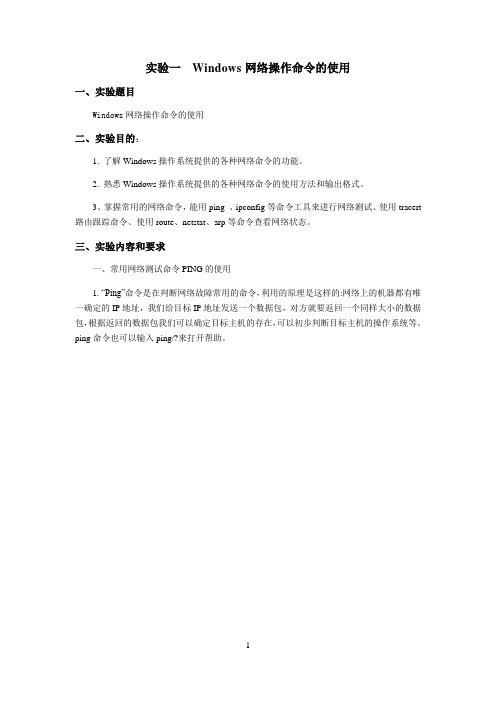
实验一Windows网络操作命令的使用一、实验题目Windows网络操作命令的使用二、实验目的:1. 了解Windows操作系统提供的各种网络命令的功能。
2. 熟悉Windows操作系统提供的各种网络命令的使用方法和输出格式。
3、掌握常用的网络命令,能用ping 、ipconfig等命令工具来进行网络测试、使用tracert 路由跟踪命令、使用route、netstat、arp等命令查看网络状态。
三、实验内容和要求一、常用网络测试命令PING的使用1.“Ping”命令是在判断网络故障常用的命令,利用的原理是这样的:网络上的机器都有唯一确定的IP地址,我们给目标IP地址发送一个数据包,对方就要返回一个同样大小的数据包,根据返回的数据包我们可以确定目标主机的存在,可以初步判断目标主机的操作系统等。
ping命令也可以输入ping/?来打开帮助。
2.ping+IP地址-t:表示将不间断向目标IP发送数据包,直到我们强迫其停止(ctrl+c)。
3.ping+IP地址-l +大小:定义发送数据包的大小,默认为32字节,可以与-t一起使用。
4.ping+IP地址-n+次数:定义向目标IP发送数据包的次数,默认为三次,也可与-t 一起使用。
5.ping+本机IP、网关、路由器、主页服务器等:向这些目标发送数据包,检测连通性。
6.其他用法可在ping/?中查看。
二、网络配置查看命令IPCONFIG的使用1.打开运行并输入CMD后进入到命令提示符输入界面。
2.输入Ipconfig/?可以查看ipconfig命令帮助,如下图:3.输入ipconfig,点击回车,会显示每个已经配置了的接口显示IP地址、子网掩码(子网掩码不能单独存在,它必须结合IP地址一起使用。
子网掩码只有一个作用,就是将某个IP 地址划分成网络地址和主机地址两部分。
)和缺省网关值(当一个IP子网中的一台主机发送IP数据包给同一IP子网的另一台主机时,它将直接把IP数据包送到网络上,对方就能收到。
常用网络命令实验报告

课程设计名称:课程设计时间:ipconfig/all能为DNS与WINS服务器显示它已配置且所要使用得附加信息(如IP地址等),并且显示内置于本地网卡中得物理地址(MAC)。
ipconfig/relaese与ipconfig /renew如果您输入ipconfig/release,那么所有接口得租用IP地址便重新交付给DHCP服务器(归还IP地址)。
如果您输入ipconfig /renew,那么本地计算机便设法与DHCP服务器取得联系,并租用一个IP地址。
请注意,大多数情况下网卡将被重新赋予与以前所赋予得相同得IP地址①ping有关得命令Ping就是个使用频率极高得实用程序,用于确定本地主机就是否能与另一台主机交换(发送与接收)数据报。
根据返回得信息,您就可以推断TCP/IP参数就是否设置得正确以及运行就是否正常。
Ping127、0、0、1这个Ping命令被送到本地计算机得IP软件,该命令永不退出该计算机。
ping localhost就是个作系统得网络保留名,它就是127、0、0、1得别名,每台计算机都应该能够将该名字转换成该地址。
Ping-t—有这个参数时,当您ping一个主机时系统就不停得运行ping这个命令,直到您按下Control-C。
Ping-ncount——定义用来测试所发出得测试包得个数,缺省值为4。
通过这个命令可以自己定义发送得个数Ping-lsi ze定义所发送缓冲区得数据包得大小Ping-a解析主机得NETBIOS主机名,如果您想知道您所ping得要机计算机名则要加上这个参数了,一般就是在运用ping命令后得第一行就显示出来。
IP地址就是10.12.21、104得计算机,NETBIOS就是STU6004获取百度得IP地址:如下图可知百度得IP地址就是119、75、213、51Ping-f在数据包中发送“不要分段”标志Ping-i TTL指定TTL值在对方得系统里停留得时间Ping-v TOS将“服务类型”字段设置为“tos”指定得值。
计算机网络实验:常用网络命令
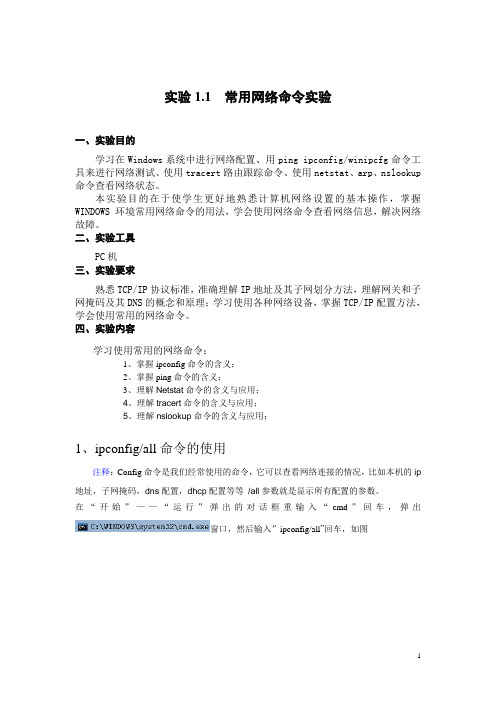
实验1.1 常用网络命令实验一、实验目的学习在Windows系统中进行网络配置、用ping ipconfig/winipcfg命令工具来进行网络测试、使用tracert路由跟踪命令、使用netstat、arp、nslookup 命令查看网络状态。
本实验目的在于使学生更好地熟悉计算机网络设置的基本操作,掌握WINDOWS 环境常用网络命令的用法,学会使用网络命令查看网络信息,解决网络故障。
二、实验工具PC机三、实验要求熟悉TCP/IP协议标准,准确理解IP地址及其子网划分方法,理解网关和子网掩码及其DNS的概念和原理;学习使用各种网络设备,掌握TCP/IP配置方法,学会使用常用的网络命令。
四、实验内容学习使用常用的网络命令:1、掌握ipconfig命令的含义;2、掌握ping命令的含义;3、理解Netstat命令的含义与应用;4、理解tracert命令的含义与应用;5、理解nslookup命令的含义与应用;1、ipconfig/all命令的使用注释:Config命令是我们经常使用的命令,它可以查看网络连接的情况,比如本机的ip 地址,子网掩码,dns配置,dhcp配置等等/all参数就是显示所有配置的参数。
在“开始”——“运行”弹出的对话框重输入“cmd”回车,弹出窗口,然后输入”ipconfig/all”回车,如图上图显示相应的地址例如IP地址子网掩码等等。
如图:显示这些表明不能上网。
数据报:发送=4 接受=0 丢失=42、ping的使用常用参数选项ping IP -t--连续对IP地址执行Ping命令,直到被用户以Ctrl+C中断。
-a 以IP地址格式来显示目标主机的网络地址-l 2000--指定Ping命令中的数据长度为2000字节,而不是缺省的323字节。
-n--执行特定次数的Ping命令-f 在包中发送“不分段”标志。
该包将不被路由上的网关分段。
-i ttl 将“生存时间”字段设置为ttl 指定的数值。
计算机网络技术实验报告2常用网络命令的使用

常用网络命令的使用一、实验目的:(1)掌握几种常用的网络命令,通过使用这些命令能检测常见网络故障;(2)理解各命令的含义,并能解释其显示内容的意义;(3)按实验内容要求执行各命令,认真记录实验结果;(4)对实验结果能解释其含义。
二、实验原理:Windows操作系统本身带有多种网络命令,利用这些网络命令可以对网络进行简单的操作。
需要注意是这些命令均是在DOS命令行下执行。
本次实验学习5个最常用的网络命令。
(1)使用ping命令可以检测网络故联通障。
(2)使用TCP/IP协议配置工具ipconfig。
(3)使用地址解析命令arp显示和修改“地址解析协议 (ARP)”缓存中的项目。
(4)使用tracert命令显示和修改 IP 地址与物理地址之间的转换表。
(5)使用netstat命令可查看当前网络连接的详细信息。
三、实验设备:安装有Windows 98/2000/XP操作系统的计算机。
四、背景知识:1.通过ping命令检测网络故障(1)命令格式:ping [-t] [-a] [-n count] [-l size] [-f] [-i TTL] [-v TOS][-r count] [-s count] [[-j host-list] | [-k host-list]] [-w timeout] target_name(2)参数的含义如下表所示。
2.ipconfig命令ipconfig是Windows操作系统中用于查看主机的IP配置命令,其显示信息中还包括主机网卡的MAC 地址信息。
该命令还可释放动态获得的IP地址并启动新一次的动态IP分配请求。
(1)命令格式:ipconfig [/all|/release[adapter]|/renew[adapter]|/flushdns|/registerdns|/displaydns|/showclassid adapter| /setclassid adapter [classid] ](其中的adapter代表的是连接名。
计算机网络常用命令实验报告
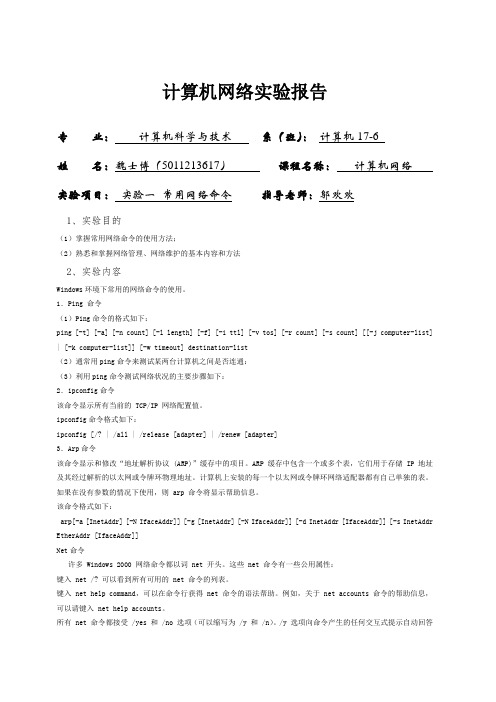
计算机网络实验报告专业:计算机科学与技术系(班):计算机17-6姓名:魏士博(5011213617)课程名称:计算机网络实验项目:实验一常用网络命令指导老师:邬欢欢1、实验目的(1)掌握常用网络命令的使用方法;(2)熟悉和掌握网络管理、网络维护的基本内容和方法2、实验内容Windows环境下常用的网络命令的使用。
1.Ping 命令(1)Ping命令的格式如下:ping [-t] [-a] [-n count] [-l length] [-f] [-i ttl] [-v tos] [-r count] [-s count] [[-j computer-list] | [-k computer-list]] [-w timeout] destination-list(2)通常用ping命令来测试某两台计算机之间是否连通:(3)利用ping命令测试网络状况的主要步骤如下:2.ipconfig命令该命令显示所有当前的 TCP/IP 网络配置值。
ipconfig命令格式如下:ipconfig [/? | /all | /release [adapter] | /renew [adapter]3.Arp命令该命令显示和修改“地址解析协议 (ARP)”缓存中的项目。
ARP 缓存中包含一个或多个表,它们用于存储 IP 地址及其经过解析的以太网或令牌环物理地址。
计算机上安装的每一个以太网或令牌环网络适配器都有自己单独的表。
如果在没有参数的情况下使用,则 arp 命令将显示帮助信息。
该命令格式如下:arp[-a [InetAddr] [-N IfaceAddr]] [-g [InetAddr] [-N IfaceAddr]] [-d InetAddr [IfaceAddr]] [-s InetAddr EtherAddr [IfaceAddr]]Net命令许多 Windows 2000 网络命令都以词 net 开头。
计算机网络上机实验报告

计算机网络上机实验报告计算机网络实验报告实验二网络配置与常用命令一、实验目的1、掌握PC网络协议的安装和卸载,以及IP 地址、子网掩码、网关等的配置2、掌握常见的网络命令的使用二、实验准备1、Ping测试与远程计算机的连接。
用法:ping [-t] [-a] [-n count] [-l size] [-f] [-i TTL] [-v TOS][-r count] [-s count] [[-j host-list] | [-k host-list]][-w timeout] [-R] [-S srcaddr] [-4] [-6] target_name选项:-t Ping 指定的主机,直到停止。
若要查看统计信息并继续操作请键入Control-Break;若要停止请键入Control-C。
-a 将地址解析成主机名。
-n count 要发送的回显请求数。
-l size 发送缓冲区大小。
-f 在数据包中设置“不分段”标志(仅适用于IPv4)。
-i TTL生存时间。
-v TOS服务类型(仅适用于IPv4。
该设置已不赞成使用)。
-r count 记录计数跃点的路由(仅适用于IPv4)。
-s count 计数跃点的时间戳(仅适用于IPv4)。
-j host-list与主机列表一起的松散源路由(仅适用于IPv4)。
-k host-list与主机列表一起的严格源路由(仅适用于IPv4)。
-w timeout 等待每次回复的超时时间(毫秒)。
-R 同样使用路由标头测试反向路由(仅适用于IPv6)。
-S srcaddr 要使用的源地址。
-4 强制使用IPv4。
-6 强制使用IPv6。
2、Ipconfig显示所有当前的网络配置值。
用法:ipconfig [/allcompartments] [/? | /all |/renew [adapter] | /release [adapter] | /renew6 [adapter] | /release6 [adapter] | /flushdns | /displaydns | /registerdns | /showclassid adapter |/setclassid adapter [classid] |/showclassid6 adapter |/setclassid6 adapter [classid] ]其中adapter 连接名称(允许使用通配符* 和?例)选项:/all 显示完整配置信息。
各种网络配置实验报告(3篇)

第1篇一、实验目的本次实验旨在使学生了解和掌握网络配置的基本方法,熟悉网络设备的操作,并能根据实际需求设计简单的网络拓扑结构。
通过实验,学生应能够:1. 熟悉网络设备的操作界面和基本功能。
2. 掌握IP地址的配置方法。
3. 理解子网划分和VLAN的设置。
4. 学会网络路由协议的配置。
5. 了解网络安全的配置方法。
二、实验环境1. 实验设备:一台PC机、一台路由器、一台交换机。
2. 软件环境:Windows操作系统、Packet Tracer 7.3.1模拟器。
三、实验内容1. 网络拓扑设计根据实验要求,设计以下网络拓扑结构:```PC0 <----> 路由器1 <----> 路由器2 <----> 交换机1 <----> PC3^ || || |PC1 <----> 交换机2 <----> PC2```2. IP地址配置为网络中的各个设备配置IP地址、子网掩码和默认网关:- PC0: IP地址 192.168.1.1,子网掩码 255.255.255.0,默认网关 192.168.1.2- 路由器1: 接口1: IP地址 192.168.1.2,子网掩码 255.255.255.0,接口2: IP地址 192.168.2.1,子网掩码 255.255.255.0- 路由器2: 接口1: IP地址 192.168.2.2,子网掩码 255.255.255.0,接口2: IP地址 192.168.3.1,子网掩码 255.255.255.0- 交换机1: 接口1: IP地址 192.168.1.3,子网掩码 255.255.255.0,接口2: IP地址 192.168.2.2,子网掩码 255.255.255.0- PC1: IP地址 192.168.2.2,子网掩码 255.255.255.0,默认网关 192.168.2.1 - PC2: IP地址 192.168.3.2,子网掩码 255.255.255.0,默认网关 192.168.3.1 - PC3: IP地址 192.168.3.3,子网掩码 255.255.255.0,默认网关 192.168.3.1 3. VLAN配置为交换机设置VLAN,并将端口划分到对应的VLAN:- 交换机1: VLAN 10: 接口1,VLAN 20: 接口2- 交换机2: VLAN 10: 接口1,VLAN 20: 接口24. 路由协议配置为路由器配置静态路由和RIP协议:- 路由器1: 静态路由 192.168.3.0/24 下一跳 192.168.2.2- 路由器2: 静态路由 192.168.1.0/24 下一跳 192.168.2.1,RIP协议5. 网络安全配置为路由器配置访问控制列表(ACL):- 路由器1: ACL 100 deny ip any any- 路由器2: ACL 100 deny ip any any四、实验步骤1. 在Packet Tracer中搭建网络拓扑结构。
计算机网络实验报告
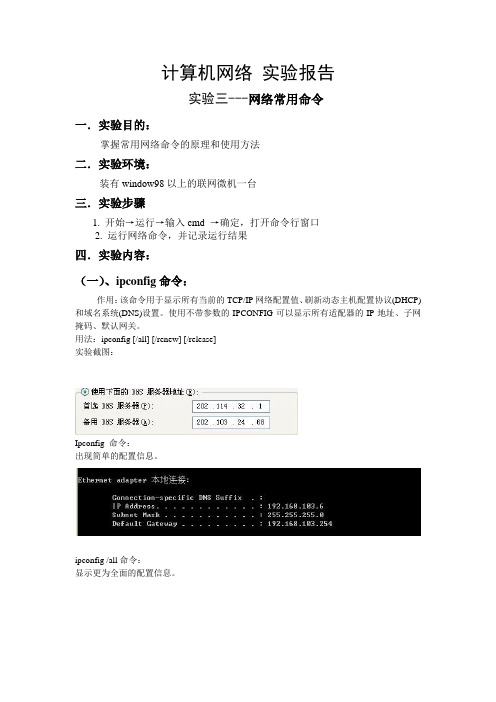
计算机网络实验报告实验三---网络常用命令一.实验目的:掌握常用网络命令的原理和使用方法二.实验环境:装有window98以上的联网微机一台三.实验步骤1. 开始→运行→输入cmd →确定,打开命令行窗口2. 运行网络命令,并记录运行结果四.实验内容:(一)、ipconfig命令:作用:该命令用于显示所有当前的TCP/IP网络配置值、刷新动态主机配置协议(DHCP)和域名系统(DNS)设置。
使用不带参数的IPCONFIG可以显示所有适配器的IP地址、子网掩码、默认网关。
用法:ipconfig [/all] [/renew] [/release]实验截图:Ipconfig 命令:出现简单的配置信息。
ipconfig /all命令:显示更为全面的配置信息。
ipconfig /release 和ipconfig /renew 命令:/release:所有接口的租用ip地址便重新交付给dhcp服务器(归还ip地址);/renew:本地计算机便设法与dhcp服务器取得联系,并租用一个ip地址。
请注意,大多数情况下网卡将被重新赋予和以前所赋予的相同的ip地址。
Host Name-------------------------计算机名;Physical Address-------------------MAC地址;IP Address---------------------------IP地址;Subnet Mask-----------------------子网掩码;Default Gateway-------------------默认网关;DNS Server-------------------------域名服务器1>可以根据Subnet Mask 子网掩码、IP地址通过(逐位的“与”运算(AND))计算得到网关的IP地址;2>分析ip地址,将ip地址进行划分可以看出,本机的主机号为6,而与显示的主机号“host name ”中的数字位,相符。
Windows网络操作命令的使用(实验报告) 4
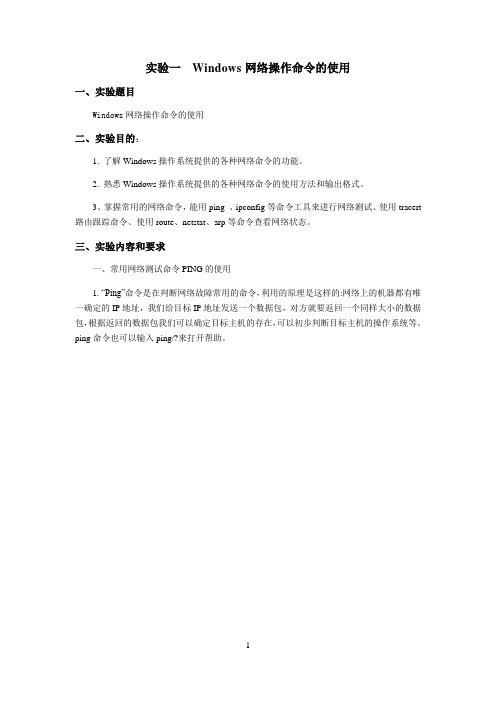
实验一Windows网络操作命令的使用一、实验题目Windows网络操作命令的使用二、实验目的:1. 了解Windows操作系统提供的各种网络命令的功能。
2. 熟悉Windows操作系统提供的各种网络命令的使用方法和输出格式。
3、掌握常用的网络命令,能用ping 、ipconfig等命令工具来进行网络测试、使用tracert 路由跟踪命令、使用route、netstat、arp等命令查看网络状态。
三、实验内容和要求一、常用网络测试命令PING的使用1.“Ping”命令是在判断网络故障常用的命令,利用的原理是这样的:网络上的机器都有唯一确定的IP地址,我们给目标IP地址发送一个数据包,对方就要返回一个同样大小的数据包,根据返回的数据包我们可以确定目标主机的存在,可以初步判断目标主机的操作系统等。
ping命令也可以输入ping/?来打开帮助。
2.ping+IP地址-t:表示将不间断向目标IP发送数据包,直到我们强迫其停止(ctrl+c)。
3.ping+IP地址-l +大小:定义发送数据包的大小,默认为32字节,可以与-t一起使用。
4.ping+IP地址-n+次数:定义向目标IP发送数据包的次数,默认为三次,也可与-t 一起使用。
5.ping+本机IP、网关、路由器、主页服务器等:向这些目标发送数据包,检测连通性。
6.其他用法可在ping/?中查看。
二、网络配置查看命令IPCONFIG的使用1.打开运行并输入CMD后进入到命令提示符输入界面。
2.输入Ipconfig/?可以查看ipconfig命令帮助,如下图:3.输入ipconfig,点击回车,会显示每个已经配置了的接口显示IP地址、子网掩码(子网掩码不能单独存在,它必须结合IP地址一起使用。
子网掩码只有一个作用,就是将某个IP 地址划分成网络地址和主机地址两部分。
)和缺省网关值(当一个IP子网中的一台主机发送IP数据包给同一IP子网的另一台主机时,它将直接把IP数据包送到网络上,对方就能收到。
ipconfig命令的作用和使用技巧实验报告

IPConfig命令是Windows操作系统中的一个网络工具,它用于显示、设置和管理当前网络连接的相关信息,包括IP位置区域、子网掩码、默认网关等。
对于网络管理和故障排查来说,IPConfig命令是非常重要的,本实验报告将介绍IPConfig命令的作用和使用技巧。
一、IPConfig命令的作用1. 显示当前网络配置信息IPConfig命令可以显示当前计算机的网络配置信息,包括IP位置区域、子网掩码、默认网关、DNS服务器等。
通过IPConfig命令,用户可以轻松地了解网络连接的状态和参数,有助于及时发现网络问题。
2. 刷新DNS解析缓存IPConfig命令还可以用于刷新DNS解析缓存,当用户在网络上发生DNS解析问题时,可以通过运行IPConfig /flushdns命令来清空本地DNS缓存,促使系统重新进行DNS解析,从而解决网络连接问题。
3. 释放和更新IP位置区域在局域网内,有时候会出现IP位置区域冲突或者网络连接问题,这时可以使用IPConfig命令释放当前IP位置区域,并通过IPConfig/renew命令来获取新的IP位置区域,从而解决网络连接问题。
二、IPConfig命令的使用技巧1. 在命令提示符窗口中输入ipconfig并按下Enter键,即可显示本机所有网络适配器的配置信息。
2. 通过ipconfig /all命令可以显示详细的网络配置信息,包括物理位置区域、DHCP服务器、连接特定DNS后缀等。
3. 若要刷新DNS解析缓存,可以使用ipconfig /flushdns命令,清空本地DNS缓存并更新DNS解析信息。
4. 要释放当前IP位置区域并获取新的IP位置区域,可以使用ipconfig /release和ipconfig /renew命令。
5. 使用ipconfig /displaydns命令可以显示本地计算机的DNS解析缓存内容。
6. 在故障排查中,通过ipconfig /renew命令可以尝试重新获取IP位置区域,解决一些网络连接问题。
计算机网络实验报告

计算机网络实验报告计算机网络实验报告1一、实验目的1. 掌握几种常用的网络命令,通过使用这些命令能检测常见网络故障2. 理解各命令的含义,并能解释其显示内容的意义二、实验内容1. 运行 Windows 常用的网络命令,ipconfig、ping、netstat、nbtstat、arp、route、 net、tracert2. 利用子网掩码、实现子网的划分3. 了解 VRP 的各种视图及各视图下的常用命令三、实验原理、方法、手段该实验通过执行一些常用的网络命令,来了解网络的状况、性能,并对一些网络协议能更好的理解。
下面介绍一下实验中用到的网络命令:1. ipconfig 命令该命令显示IP 协议的具体配置信息,命令可以显示网络适配器的物理地址、主机的IP 地址、子网掩码以及默认网关等,还可以查看主机名、DNS 服务器、节点类型等相关信息。
2. ping 命令该命令用于测试网络联接状况以及信息发送和接收状况。
3. netstat 命令该命令用于检验网络连接情况,它可以显示当前正在活动的网络连接的详细信息。
4. nbtstat 命令该命令用于查看本地计算机或远程计算机上的NetBIOS 的统计数据,显示协议统计情况以及当前TCP/IP 的连接所使用NETBIOS 情况,运用NETBIOS,可以查看本地计算机或远程计算机上的NETBIOS 名字列表。
5. arp 命令使用ARP 命令,你能够查看本地计算机或另一台计算机的ARP 高速缓存中的当前内容,也可以用人工方式输入静态的网卡物理地址/IP 地址对,使用这种方式为缺省网关和本地服务器等常用主机进行这项操作,有助于减少网络上的信息量。
6. route 命令ROUTE 命令用于显示、人工添加和修改路由表项目。
7. net 命令net 命令是WIN 系列里面最有用的网络方面的命令之一,它不是一个命令,而是一组命令。
8. tracert 命令Tracert 使用很简单,只需要在tracert 后面跟一个IP 地址或URL,tracert 会在进行相应的域名转换的。
Windows网络配置命令使用实验报告

实验报告1实验名称Windows网络配置命令使用姓名学号班级13 计本实在 Windows 环境下,想认识所使用计算机的网络连结状态和一些基本信息,验这需要使用Windows 网络配置命令,经过这些命令来查察网络连通状况和运转状目态。
的认识 Windows 操作系统供给的各样网络配置命令的功能:实 1. 网络配置查察命令 IPCONFIG;验2.网络测试命令 PING;内 3. 网络连结统计命令 NETSTAT;容4. 查察路由表的命令 ROUTE;5.Tracert 命令。
1.按 win + R 键, 出现“运转”窗口,输入“ cmd”后回车,出现窗口。
2、输入ipconfig /all:文件时,用于显示全部目前的TCP/IP网络配置值、刷新作用:使用ipconfig的all动向主机配置协议(DHCP)和设置域名系统 (DNS)。
当使用 ipconfig时不带任何参数选项,那么它为每个已经配置了的接口显示IP 地点、子网掩码和缺省网关值。
3、输入说明:当我们使用ping 命令来查找问题所在或检查网络运转状况时,我们需要使用很多 ping 命令,假如全部的都运转正确,我们就能够相信基本的连通性和配置参数没有问题。
假如某些ping 命令运转出现故障,他也能够指明到哪处去检盘问实题。
验 4、输入 netstat – a;步说明:显示目前计算机上的TCP 连结表、 UDP 监听者表以及IP 协议统计。
一般检骤查本机各端口的网络连结状况。
假如计算机有时接遇到的数据报会致使犯错数据删除或故障,不用感觉奇异,TCP/IP 能够允许这些种类的错误,并能够自动重发数据报。
但假如累计的犯错状况数量占到所接收的IP 数据报相当大的百分比,或许它的数量正快速增添,那就应当使用Netstat查一查为何会出现这些状况了。
5 、输入 route–print:说明:用于显示与编写机器IP 的路由表,包含目标地点、网络掩码、网关和当地IP地点等。
计算机网络路由配置实验报告

实验五路由器基本配置与静态路由配置【实验目的】1.了解路由器的功能和和组成结构2.掌握路由器配置的基本方法3.掌握静态路由的配置策略【实验内容】1.学习使用超级终端通过控制口配置路由器。
2.学习如何使用路由器搭建广域网模型。
3.学习配置静态路由【实验环境】1.运行操作系统为Windows XP,装有超级终端软件的PC一台。
交换机一台(华为Quidway S系列)和相关操作手册。
2.Console线缆六根。
【实验步骤】一、搭建网络环境1、将小组内划分为两个局域网,分别连到不同的路由器上,将PC2和PC4相连,PC5和PC6相连,分别划分不同的网络2、路由器R1的设置:通过超级终端,进入路由器控制口。
进入系统视图后,进入以太网0口的接口视图,设置ip地址:<H3C>system-view[H3C]sysname R1[R1]interface gigabitethernet 0/0[R1-gigabitethernet0/0]ip address 202.0.0.1 24再进入串口的1/0口,设置ip地址:[R1-gigabitethernet0/0]interface serial 2/0[R1-Serial2/0]ip address 192.0.0.1 243、路由器R3的设置:进入系统视图后,进入以太网0口的接口视图,设置ip地址:<H3C>system-view[H3C]sysname R2[R3]interface gigabitethernet0/0[R3-gigabitethernet0/0]ip address 202.0.1.1 24再进入串口的2/0口,设置ip地址:[R3-gigabitethernet0/0]interface serial 4/0[R3-Serial4/0]ip address 192.0.0.2 244、设置PC的IP地址,并将网关指向所连接的路由器的以太口。
